انشاء حساب بينترست Pinterest
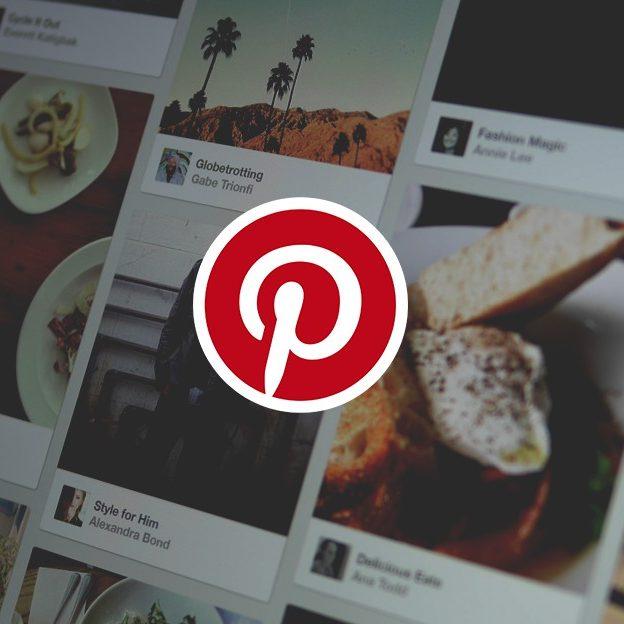
تم التدقيق بواسطة: فريق أراجيك
تنتشر في شبكة الإنترنت الملايين من المواقع الإلكترونية المتفاوتة فيما بينها من حيث النوع والهدف وطريقة العمل، إلا أنه لا يمكن نكران أن مواقع التواصل الاجتماعي بمختلفِ أنواعها الأكثر شيوعًا واستخدامًا على الإطلاق، كما أن هناك العديد من المواقع التي تمكنت من إثبات وجودها في ظلِ هذه الدوامة من المنافسات القائمة عبر الإنترنت. من أبرز هذه المواقع موقع بينترست الذي تمكن من استقطاب 12 مليون مستخدم في ظرفِ 8 سنوات فقط من انطلاقته، وفي هذا المقال سيتم التعرف إلى طريقة انشاء حساب بينترست مميز.
ما هو بينترست؟
موقع بينترست واحدٌ من أكبر وأشهر مواقع الشبكات الاجتماعية الشائعة عبر الويب، وقد رأى النور لأول مرةٍ في عام 2010 حاملًا معه نمطًا مختلفًا عن بقية أنواع Social Media، ويشار إلى أنه قد شكّل دور النافذة لاستعراض الصور ومشاركتها بين المستخدمين، إذ يقدم كل مستخدمٍ ما لديه من صورٍ أو تصميماتٍ أو أي نوعٍ من المحتوى المُصوّر عبر موقع Pinterest لفتح المجال للآخرين بالمشاركة في إبداء الرأي وتقديم أفكار واقتراحات، ونظرًا للشهرة الواسعة التي حققها الموقع فقد اجتاحته الإعلانات الخاصة بالوظائف والتنظيمات والأفكار الجديدة للمشاريع، حتى اعتُبِر بمثابةِ لوحة إعلاناتٍ عبر الإنترنت.
يتيح الموقع للمستخدمين نشر الصور وحفظها للعودةِ إليها عند الحاجة، وتتعدد الآفاق التي تنخرط بها المنشورات عبر بينترست Pinterest؛ فمنها وصفات طعام وإعلانات ترويجية وإعلانات توظيفٍ وأخرى مشاركات واقتراحات، كما يمكن إدراج التعليقات وإرسال الرسائل الخاصة وإبداء الإعجاب أيضًا بالمنشورات.
كيفية انشاء حساب بينترست
أصبحت فكرة موقع بينترست واضحةً، لذلك يجب الانتقال مباشرةً إلى طريقة انشاء حساب بينترست خطوةً بخطوة كما يلي:
- التحقق من الاتصال بشبكة الإنترنت.
- الذهاب إلى Pinterest.com عبر المتصفح.
- اختيار الطريقة المراد انشاء حساب بينترست بها؛ وتتمثل بإحدى الطرق التالية.
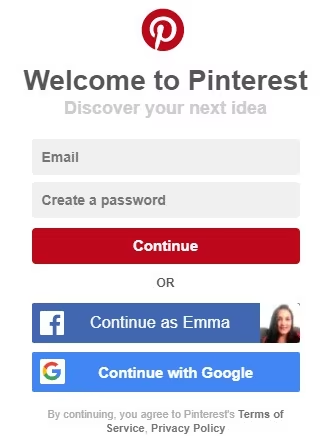
انشاء حساب بينترست عبر Facebook
عند الضغط على هذا الخيار نحتاج إلى:
- إدخال البريد الإلكتروني الخاص بحساب الفيس بوك للمستخدم وكلمة المرور أيضًا.
- الضغط على استمرار (Continue) للقيام بخطوةِ عمل حساب بينترست.
- تسجيل الدخول في المرات اللاحقة سيكون عبر حساب الفيسبوك فقط.
انشاء حساب بينترست باستخدام Google account
ويتم ذلك بخطواتٍ بسيطةٍ فقط ويكون المستخدم قد انتهى من عمل حساب بينترست، وهي:
- الضغط على خيار Continue with Google.
- اختيار البريد الإلكتروني (Gmail) المراد استخدامه في عمل حساب بينترست، وغالبًا ما يظهر حساب المستخدم على الجهاز المراد تسجيل الدخول منه كوسيلةٍ لتسهيل إنشاء الحساب، إلا أنه يمكن إدخال عنوان بريدٍ إلكترونيٍّ Gmail آخر.
انشاء حساب بينترست بإدخال عنوان البريد الإلكتروني
حيث يكون الأفق مفتوحًا للمستخدم في اختيار عنوان البريد الإلكتروني المراد استخدامه؛ سواءً كان yahoo أو غيره، ويتم كما يلي:
-
إدخال عنوان البريد الإلكتروني المراد استخدامه.
-
تحديد كلمة المرور.
-
الضغط على خيار الإنشاء Create.
-
تحديد نوع الجنس من النافذة المنبثقة.
-
تحديد نوع اللغة (لا يدعم العربية) والدولة الخاصة بالمستخدم.
-
اختيار التالي Next.
-
الضغط على خيار Get it Now للحصول على أيقونةٍ مختصرةٍ للموقع على المتصفح، أو من الممكن تجاهل ذلك بالضغط على Skip .
-
تحديد الاهتمامات المراد الإطلاع عليها بعد الانتهاء من عمل حساب بينترست.
-
الضغط على خيار Done
تعديل المعلومات الشخصية في حساب بينترست
قد يرغب المستخدم في إجراء بعض التعديلات على المعلومات الشخصية بعد الانتهاء من انشاء حساب بينترست ويمكن ذلك من خلال:
- الذهاب إلى الأيقونة الموجودة في أقصى اليمين من الشاشة المتمثلة بثلاث نقاط متجاورة، والضغط عليها.
- اختيار الخيار المراد تعديله، ويظهر منها (Edit Setting و Get help و See terms و privacy و add account و log out).
- الذهاب إلى Edit Setting لتعديل المعلومات الشخصية، حيث يظهر إمكانية في تعديل الخيارات التالية:
- معلومات الحساب (Accout Basic): يُسمح بتغيير البريد الإلكتروني المستخدم، كلمة المرور، اللغة، الدولة، الإيميل، إمكانية إخفاء الحساب الشخصي من محركات البحث، وبعد إجراء التعديل يتم الضغط على Save Setting للحفظ، أو Cancel للإلغاء.
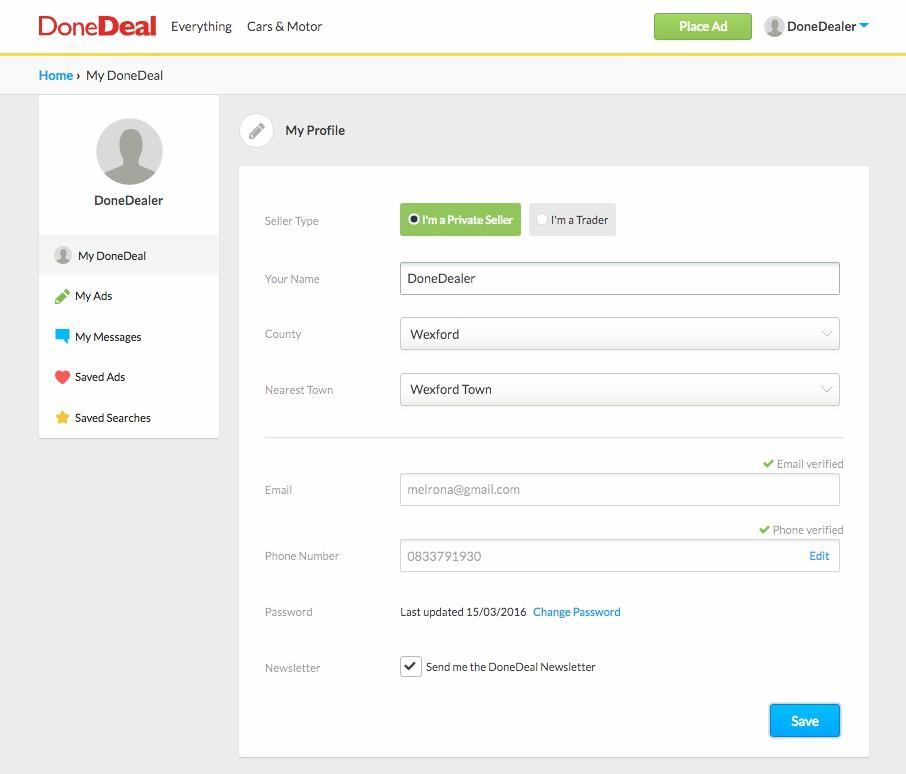
- Profile: يمكن للمستخدم إجراء تغييرات على الاسم الأول والأخير، الصورة، اسم المستخدم على موقع بينترست، النبذة الذاتية وغيرها.
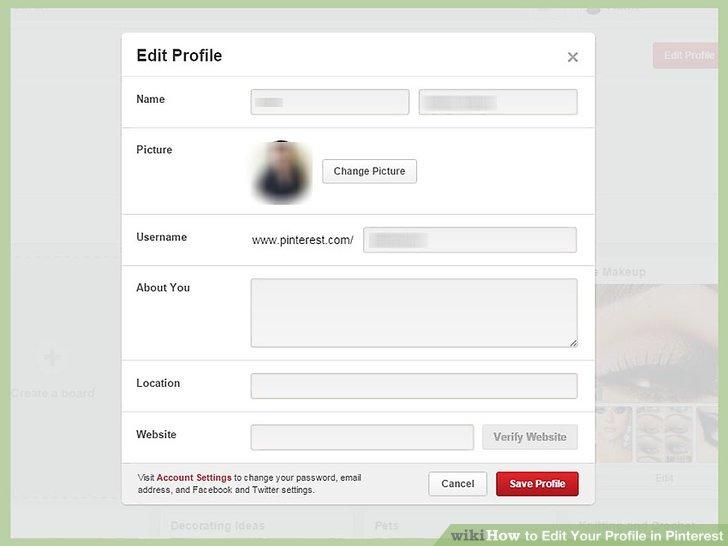
- ربط حساب بينترست مع حسابات المستخدم في شبكات التواصل الاجتماعي، ومنها يوتيوب وانستقرام.
